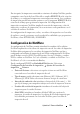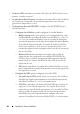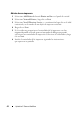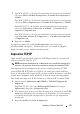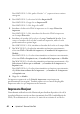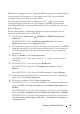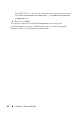Reference Guide
Table Of Contents
- Instalación y configuración de la tarjeta inalámbrica interna Dell™
- Contenido
- Esta guía puede utilizarse para impresoras láser Dell™ 5330dn, 2335dn y 2355dn
- Apéndice A. Set IP Address Utility
- Apéndice B. Protocolos de gestión
- Apéndice C. Protocolos de impresión
- Apéndice D. Funciones adicionales
- Apéndice E. Entorno NetWare
- Apéndice F. Entorno EtherTalk
- Apéndice G. Entorno de red inalámbrico
- Apéndice H. Especificaciones inalámbricas
- Apéndice I. Declaración normativa
- Cumplimiento de las normas de la FCC
- Cumplimiento de la normativa de la UE
- Cumplimiento de la normativa de DELL5002
- Precauciones sobre cumplimiento normativo cuando se integra el modelo DELL5002
- Antena
- Documento adjunto
- Documentación
- Evaluación de conformidad de los productos que integran el modelo DELL5002
- Exención de la evaluación de conformidad
- Procedimientos de evaluación de conformidad para productos finales eximidos del artículo 3.2 de la directiva R&TTE
- Notificación del producto final
- Marca CE
- Apéndice J. Licencia OpenSSL
- Índice
Apéndice F. Entorno EtherTalk 47
llamados de “configuración cero”. Bonjour utiliza los protocolos estándar IP para
conseguir que los dispositivos se encuentren entre ellos sin necesidad de
configurar direcciones IP ni servidores DNS.
Para conseguir realmente una “configuración cero”, es decir, que no deba
configurar ningún parámetro de red, la impresora DEBE tener activada
la tecnología Bonjour de forma predeterminada. NO es posible desactivar una
parte de Bonjour.
Después del arranque, compruebe el nombre de impresora Bonjour de esta
tarjeta de red de impresora en Mac OS X.
1
Abra la carpeta
Aplicaciones
Utilidades
y
Utilidad Configuración
Impresoras
.
Para MAC OS 10.5~10.6, abra
Preferencias del Sistema
en la carpeta
Aplicaciones
y haga clic en
Impresión y Fax
.
2
Si la impresora ya aparece en la lista de impresoras, seleccione la casilla
En
menú
para añadirla a la lista de impresoras disponibles. Verá la impresora
en el menú desplegable de impresoras la próxima vez que imprima un
documento.
3
Haga clic
Añadir
en la
Lista de impresoras
.
Para MAC OS 10.5~10.6, pulse el botón “
+
” y aparecerá una ventana
emergente.
4
Para MAC OS 10.3, seleccione la ficha
Rendezvous
.
Para MAC OS 10.4, haga clic en
Navegador por omisión
y busque
Bonjour
.
Para MAC OS 10.5~10.6, haga clic en
Por omisión
y busque
Bonjour
.
5
Todas las impresoras Bonjour que se encuentren en la red o subred local,
aparecerán en la
Lista de impresoras
.
6
Seleccione su impresora de la
Lista de impresoras
.
7
Para MAC OS 10.3, si la selección automática no funciona correctamente,
seleccione
Dell
en
Modelo de impresora
y
el nombre de la impresora
en
Modelo
.
Para MAC OS 10.4, si la selección automática no funciona correctamente,
seleccione
Dell
en
Imprimir con
y
el nombre de la impresora
en
Modelo
.
Para MAC OS 10.5, si la selección automática no funciona correctamente,
elija
Seleccionar el driver que se utilizará...
y
el nombre de la impresora
en
Imprimir con
.